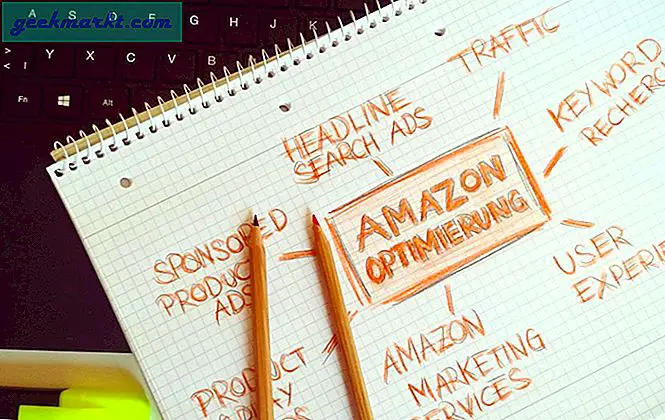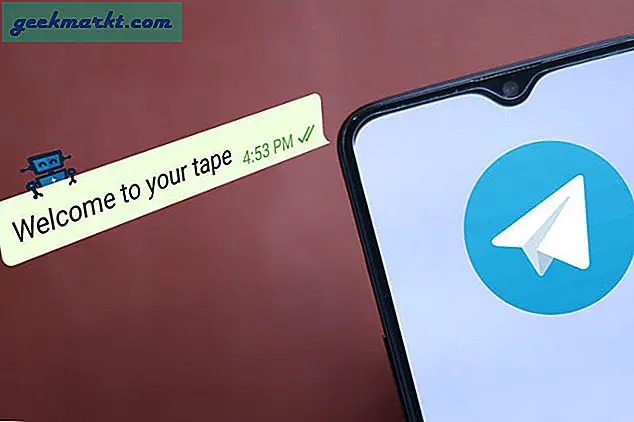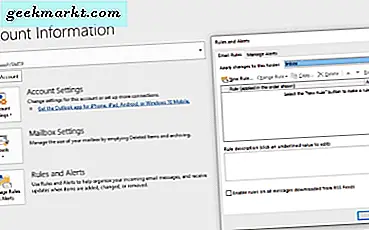Amazon Prime Video forbedrer sin tjeneste kontinuerlig, men mangler fortsatt noen av funksjonene sine konkurrenter tilbyr. For eksempel er det ingen brukerprofiler som vil tillate hvert husstandsmedlem å ha sin egen private visningshistorie. I stedet klumper tjenesten alle sammen sine visningshistorier sammen.
Hvis du deler kontoen din med en venn, en romkamerat eller et familiemedlem, betyr dette at de vil kunne se hva du har sett på hjemmesiden.
I denne artikkelen lærer du hvordan du sletter videoer fra den nylig viste listen. På den måten vil ingen finne ut om den siste "America's Next Top Model" binge eller vet at du har fanget opp gamle episoder av dagtimper.
Fjerner nylig sett videoer fra hjemmesiden
Enten du bruker Prime Video på appen din eller datamaskinen din, vil kategorien "Watch Next TV and Movies" på forsiden vise et karusell-stilgalleri for de nylig overvåkede programmene dine. Dette inkluderer filmer og TV-sesonger i den rekkefølgen du så på dem, begynner med den nyeste.
I teorien er denne kategorien der for din bekvemmelighet. Det lar deg fortsette å se showene dine fra hvor du sluttet med bare noen få klikk eller kraner. Uten det, må du manuelt søke etter showet, deretter velge sesongen fra rullegardinmenyen, og deretter bla nedover siden for å finne neste episode. Men andre som bruker samme konto, kan like enkelt se hva du har sett og gjøre narr av din smak.
Heldigvis er det veldig enkelt å fjerne videoer fra denne delen av nettstedet. Slik gjør du det:
- Trinn 1: Klikk på den blå "Rediger" -linken over "Se neste TV og filmer" -delen.
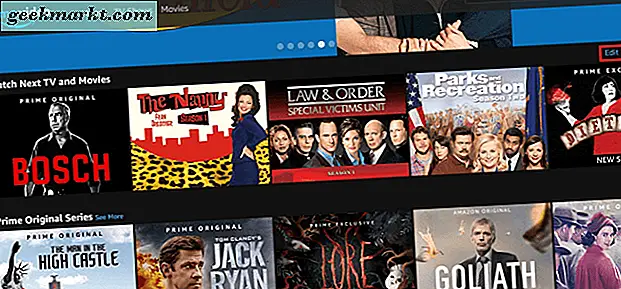
- Trinn 2: Et stort "X" -skilt vises i midten av hvert miniatyrbilde i denne delen. Klikk på en på miniatyrbildet av showet du vil fjerne fra den nylig viste listen.
- Trinn 3: Forestillingen vil forsvinne umiddelbart. Når du er ferdig med å fjerne titler fra den nylig viste listen, klikker du på den blå "Ferdige" -linken over seksjonen.
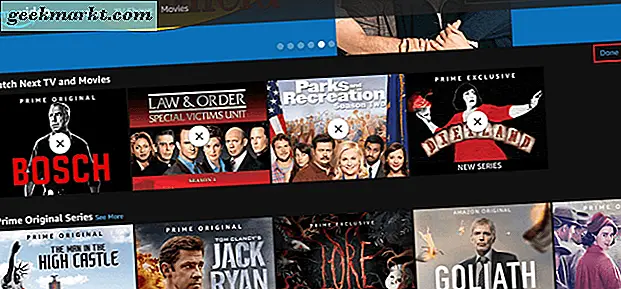
Og det er det. "Se neste TV og filmer" -delen på hjemmesiden din viser ikke lenger showet du nettopp har fjernet.
Selvfølgelig, hvis du tilfeldigvis ser dette showet igjen i fremtiden, vil det dukke opp igjen på listen. Det er ingenting å bekymre deg for, siden du kan fjerne det igjen etter disse enkle trinnene.
Fjerner videoer fra Watch History
Det er viktig å vite at dette kun fjerner videoen i spørsmålet fra hjemmesiden. Det vil fortsatt bli lagret i klokken din, og alle som har tilgang til kontoen din, vil kunne finne den der. Selvfølgelig vil de trenge å vite hvor du skal se etter visningshistorikken din i utgangspunktet. Som sådan er sjansene at de ikke ser det, spesielt hvis de er litt teknologisk utfordret.
Likevel, hvis du også vil fjerne denne videoen fra oversiktsloggen din, kan du gjøre det her:
- Trinn 1a: Hvis du bruker den frittstående versjonen av Prime Video, klikker du på det lille profilikonet øverst til høyre på siden og velger "Konto og innstillinger" fra rullegardinmenyen.
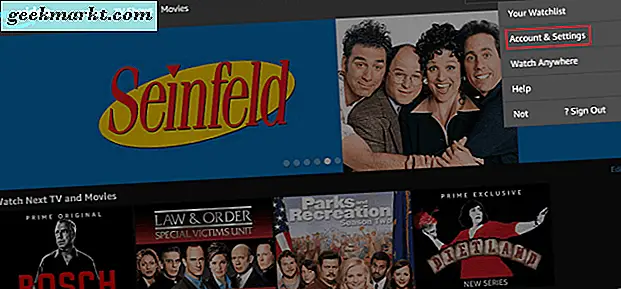
- Trinn 1b: Hvis du er en Prime-abonnent og få tilgang til tjenesten via Amazons nettside, klikker du på koblingen Innstillinger øverst til høyre på siden, rett under overskriften.
- Trinn 2: Dette tar deg til innstillingssiden, der du må klikke på "Se på historikk".
- Trinn 3: På siden "Watch History" får du se alle videoene du har sett, inkludert den du nettopp har fjernet fra delen "Se neste TV og filmer" på hjemmesiden. Hvis du vil fjerne videoen fra historien din, klikker du bare på "X" -tegnet ved siden av det.
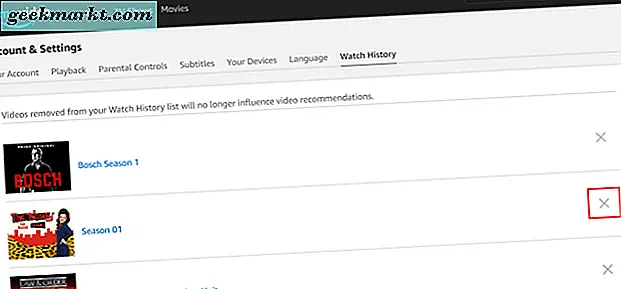
Videoen forsvinner øyeblikkelig fra siden, og du får se en melding som bekrefter fjerning av den viste historien din.
Som Netflix bruker Prime Video klokken din til å forbedre dine personlige anbefalinger. Derfor er hjemmesiden din plutselig fylt med reality show anbefalinger hver gang etter å ha sett noen episoder av "Survivor" eller "My Strange Addiction". Hvis du fjerner dem fra oversiktsloggen din, løser du dette problemet og gjenoppretter anbefalingene slik de var før senkveldsverdenen din.
Fjerner videoer fra begge lister samtidig
For å spare tid, lar Amazon Prime Video deg fjerne en video fra klokken din og din hjemmeside på en gang. For å gjøre dette, følg trinnene som er forklart i forrige seksjon for å få tilgang til tittelhistorikk siden. Deretter klikker du på "X" -tegnet ved siden av videoen du vil fjerne.
Igjen, vil videoen umiddelbart forsvinne fra klokken din, og du vil se standardmeldingen som bekrefter fjerningen.
Gå nå tilbake til hjemmesiden, og du vil legge merke til at videoen du nettopp har slettet, er også borte fra delen "Se neste TV og filmer".
Så hvis du vil sikre at ingen finner ut om ditt skyldige TV-show, trenger du ikke å slette det fra begge seksjoner separat. Bare å fjerne den fra klokken din, vil gjøre trikset.
Det endelige ordet
Hvis du deler din Prime Video-konto med andre, kan det være nyttig å vite hvordan du sletter videoer fra listen du nylig så på. Hvis du fjerner en video fra «Se neste» -delen på hjemmesiden, er det vanligvis nok til å gjemme det fra andre. Men hvis du tror at de kan se på innstillingssiden, kan det være best å fjerne det fra visningsloggen din.
På den måten vil ingen vite om kjærligheten til virkelighets-TV og osteiske livstidsprosjekter. Dessuten vil det ikke ha en negativ effekt på dine personlige anbefalinger når du gir deg en kveld med dårlig TV.